Die Leute sagen, dass Sauberkeit neben Frömmigkeit steht, und die meisten von uns würden dem zustimmen. Aber aus der Sicht der Arbeit mit einem Computer steht Sauberkeit neben Schnelligkeit und mehr Speicherplatz (ja, ich habe mir das letzte Wort ausgedacht). Es gibt Anwendungen von Drittanbietern, mit denen Sie Ihren Mac sauber halten können. Schauen wir uns jedoch zunächst einige Reinigungstipps an, ohne externe Tools zu verwenden.
Schauen Sie Ma, keine externen Werkzeuge!
Einige sagen, dass die Faustregel für einen reibungslosen Betrieb Ihres Systems lautet, mindestens 15% Ihres Speichers frei zu lassen. Das erste, was Sie tun müssen, ist, nicht verwendete Dateien und Ordner zu löschen. Sie können dies tun, indem Sie sie in den Papierkorb ziehen und dort ablegen.
Dies ist jedoch nur die halbe Miete. Die andere Hälfte leert regelmäßig den Papierkorb, da Ihr Mac den Papierkorb nur dann aufräumt, wenn Sie es ihm gesagt haben. Dieser zweite Schritt wird implementiert, um sicherzustellen, dass Benutzer versehentlich gelöschte Dateien aus dem Papierkorb wiederherstellen können.
1. Verknüpfungen zum Papierkorb
Sie können diese Lösch- und Entleerungsvorgänge mithilfe von Tastaturkürzeln beschleunigen:
- Verwenden Sie nach Auswahl der Dateien und Ordner, die Sie löschen möchten Befehl + Löschen um sie an die zu senden Müll.
- Dann benutze Befehl + Umschalt + Löschen zu leeren Müll.
Aber bitte seien Sie vorsichtig bei der Verwendung der Kombination. Der Schutz gibt es aus einem Grund. Nachdem Sie diese Tastaturkürzel einige Zeit verwendet haben, können Sie sich so sehr daran gewöhnen, dass Sie nicht daran gehindert werden, versehentlich noch benötigte Elemente zu löschen.
2. Räumen Sie den Desktop auf
Neben den offensichtlichen Dokumenten- und Download-Ordnern ist der Desktop ein weiteres Ziel, das Sie regelmäßig bereinigen sollten. Als praktischer Ort, um alles zu speichern, kann Desktop in kürzester Zeit überladen werden. Verschieben Sie die Dateien an einen geeigneteren Speicherort und löschen Sie die nicht verwendeten. Sauberer und aufgeräumter Desktop bedeutet schnelleres System.
3. Verkleinern Sie den Start
Und wenn wir schon dabei sind, warum säubern wir dann nicht auch die Startgegenstände? Je mehr Einträge Ihr System beim Start laden muss, desto mehr Zeit benötigt es, um den Vorgang abzuschließen. Gehe zu Systemeinstellungen - Benutzer und Gruppen, Wählen Sie die Benutzer aus und klicken Sie auf Login Items Tab. Wählen Sie Anwendungen aus, die nicht bei der Anmeldung beginnen müssen, und entfernen Sie sie mit dem Minus Taste.
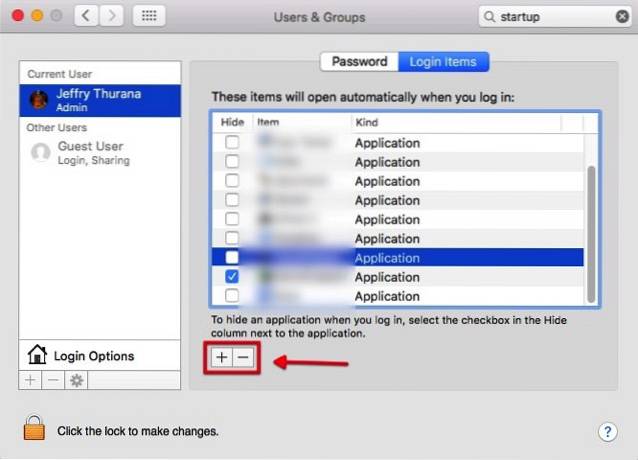
4. Besser sichern als entschuldigen
Der nächste Schritt besteht darin, externe Tools zu verwenden, um unseren Mac sauber zu halten. Um jedoch auf der sicheren Seite zu sein, müssen Sie Ihr System sichern, bevor Sie Anwendungen verwenden, die nicht von Apple stammen. Schließen Sie eine externe Festplatte an und öffnen Sie sie Systemeinstellungen - Time Machine, Schalten Sie es ein und wählen Sie das Laufwerk als Sicherungsspeicherort aus.
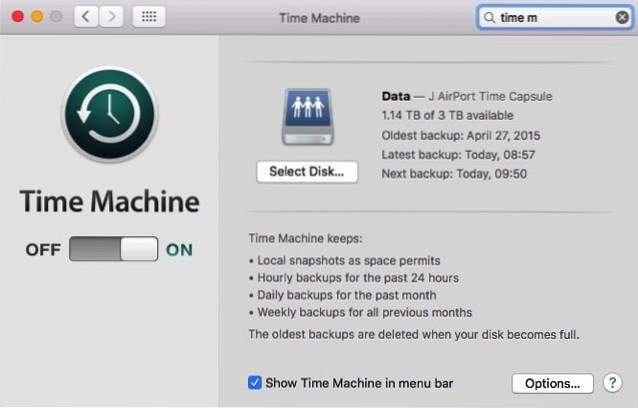
Werkzeuge des Handels
5. Suchen Sie die Schweine
Wo ist der gesamte verfügbare Speicherplatz geblieben? Ohne dass Sie es wissen, gibt es möglicherweise Anwendungen und Dateien, die Ihren Speicher belasten. Um sie zu finden, können wir verwenden:
Festplatteninventar X.
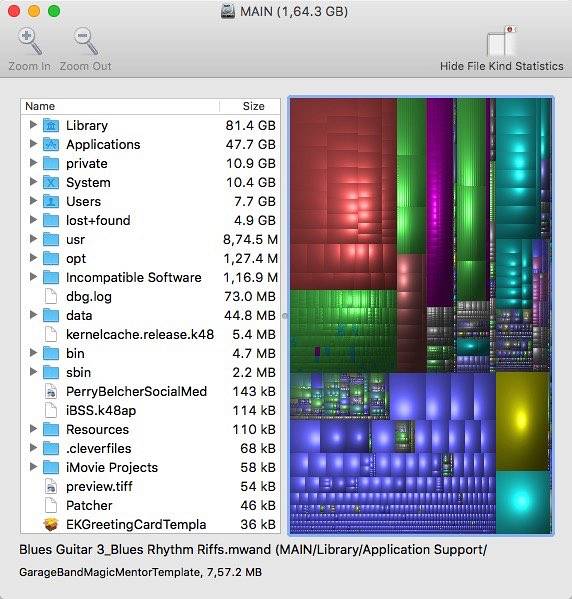
Große Perspektive
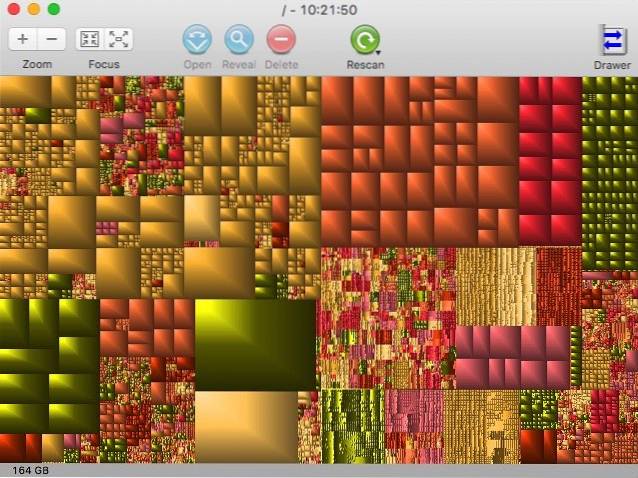
oder OmniDiskSweeper.
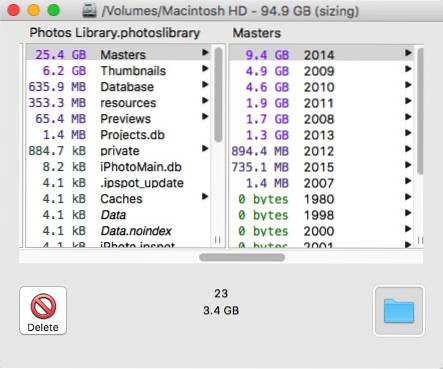
Alle sind kostenlos und funktionieren ähnlich: Nach dem Scannen des Laufwerks werden Dateien angezeigt, die nach ihrer Größe sortiert sind. Sie können dann die Schuldigen auswählen, in der Vorschau anzeigen (und entfernen). Ratschläge: Seien Sie sehr vorsichtig, bevor Sie etwas löschen.
6. Reinigen Sie das Laufwerk und mehr
Eines der nützlichsten Dienstprogramme zur Systemwartung für Mac ist OnyX. Neben der Systemverwaltung und -reinigung kann die App auch versteckte Systemfunktionen aktivieren und andere Anwendungen anpassen.
Wenn Sie diese App zum ersten Mal verwenden, werden Sie um Ihre Erlaubnis gebeten, die Festplatte zu überprüfen. Dann bietet es Ihnen literarische Hunderte von Optionen. Das Reinigung Allein der Abschnitt enthält sieben Registerkarten für System, Benutzer, Internet, Schriftarten, Protokolle, Sonstiges und Papierkorb. mit zahlreichen Optionen für jeden.
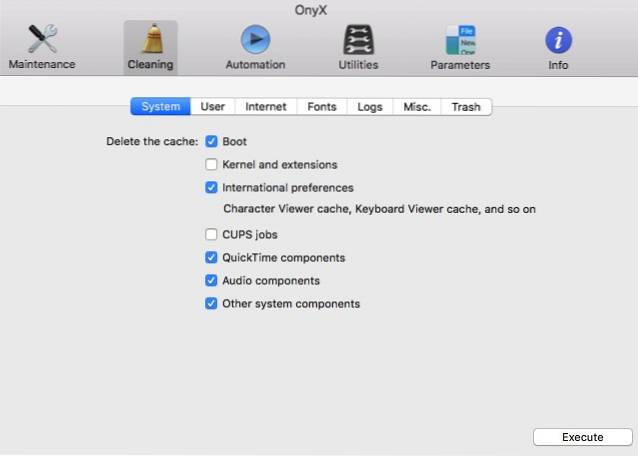
Um Ihr System zu bereinigen, gehen Sie die Optionen durch und wählen Sie die gewünschten aus, oder verwenden Sie einfach die Standardoptionen. Klicken Ausführen wenn du fertig bist.
Sie können auch ein anderes kostenloses Tool namens Dr. Cleaner ausprobieren. Es ist im Mac App Store erhältlich. Abgesehen von der Systembereinigung sind zwei weitere Funktionen, die diese App einen Versuch wert machen, die Fähigkeit, den Systemspeicher zu überwachen und doppelte Dateien zu finden.
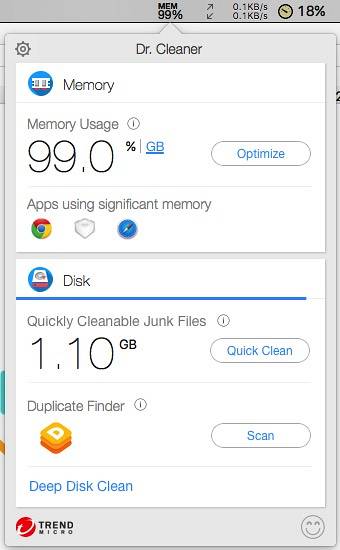
7. Deinstallieren Sie nicht verwendete Apps
Wie viele installierte Anwendungen haben Sie in Ihrem System, die Sie regelmäßig verwenden? Wie viele Anwendungen haben Sie einmal ausprobiert und vergessen? Das Problem bei Computerbenutzern ist heute, dass sie viel zu viele nicht verwendete Apps haben.
Während Sie mit Mac OS X eine App auswählen und löschen können, ohne Ihr System zu beschädigen, können Sie eine Anwendung korrekt entfernen, indem Sie ein Deinstallationsprogramm verwenden. Eine, die ich empfehle, ist der kostenlose AppCleaner. Sie können Anwendungen, die Sie entfernen möchten, per Drag & Drop in AppCleaner ziehen oder in der App-Liste suchen und auswählen.
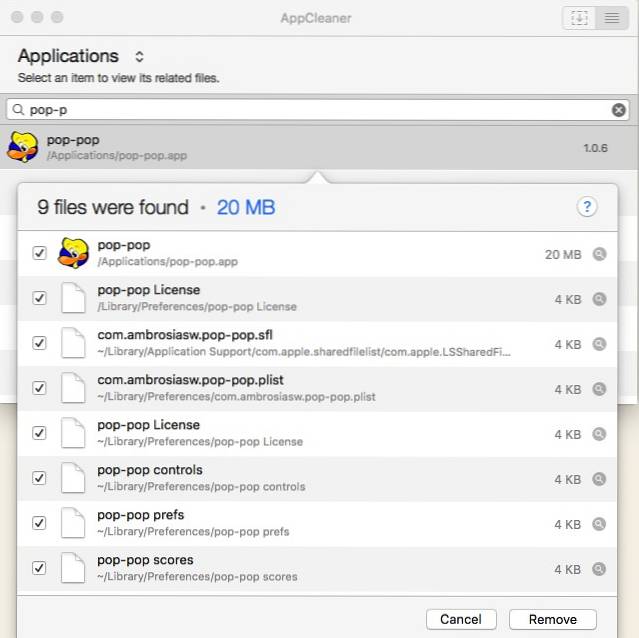
AppCleaner findet alle Systemdateien, die sich auf die Anwendung beziehen, und lässt Sie auswählen, was Sie behalten und entfernen möchten. Es kann auch Ihren Papierkorb überwachen, um einen ähnlichen Prozess anzubieten, wenn Sie eine App direkt in den Papierkorb senden.
8. Entfernen Sie andere Sprachen
Mac OS X bietet über hundert Weltsprachen, um den Bedürfnissen aller Benutzer aus aller Welt gerecht zu werden. Aber wie viele Sprachen wird ein gewöhnlicher Mensch benutzen? Sie können viel Speicherplatz sparen, indem Sie alle anderen Sprachen entfernen, die Sie nicht benötigen. Einsprachig kann Ihnen dabei helfen.
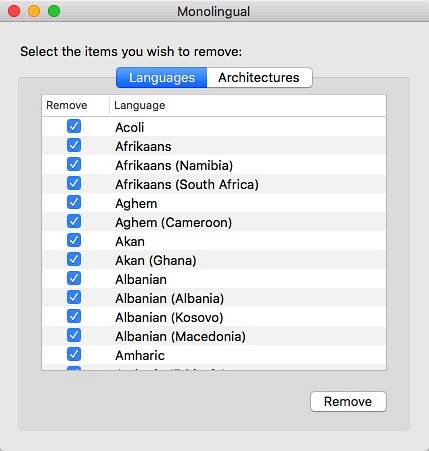
Es hilft Ihnen auch dabei, andere Systemarchitekturen zu entfernen, die Ihr Computer nicht verwendet. Wenn Ihr Mac bereits Intel 64-Bit verwendet, warum sollten Sie das ARM- und PowerPC-System beibehalten? Ein kurzes Häkchen markieren und drücken Entfernen wird Ihren Speicher noch mehr freigeben.
9. Halten Sie (externe) Laufwerke sauber
Wenn Sie mit mehreren Computern mit unterschiedlichen Plattformen arbeiten, werden Sie feststellen, dass jedes Betriebssystem über eindeutige Systemdateien verfügt, die an ein Laufwerk angehängt werden. Kompatibilitätsprobleme können auftreten, wenn Sie das Laufwerk mit einem anderen Betriebssystem verbinden müssen.
Mit CleanMyDrive 2 können Sie diese Art von Junk-Dateien bereinigen. Sie können auch das Menüleisten-Symbol verwenden, um den verbleibenden Speicherplatz zu überprüfen, Dateien auf ein Laufwerk zu kopieren und mehrere Laufwerke auszuwerfen.
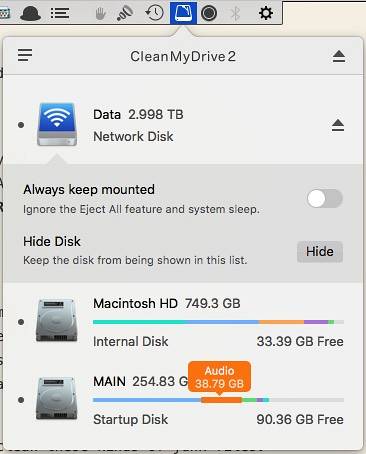
10. All-in-One-Alternative
Manchmal gibt es einen Preis für Bequemlichkeit. MacPaws CleanMyMac 3 für 39,95 US-Dollar ist ein All-in-One-Tool, mit dem die meisten Einzelreiniger ihre Arbeit erledigen können. Es wird Systemmüll, Fotomüll, E-Mail-Anhänge, iTunes-Müll und Papierkorb bereinigen. Sie können auch große und alte Dateien löschen, nicht verwendete Anwendungen deinstallieren, Systemwartungen durchführen, den Browserverlauf sowie Spuren von Online- und Offline-Aktivitäten entfernen, Widgets und Anwendungs-Plugins entfernen und vertrauliche Daten sicher löschen. und die Liste geht weiter.
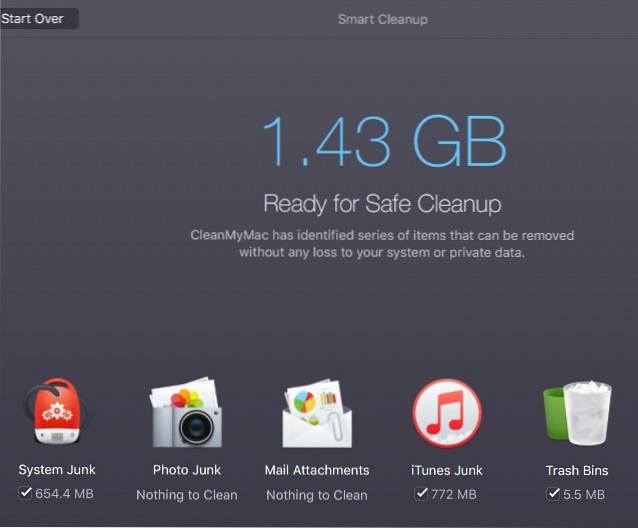
Und als Bonuspunkte müssen Benutzer bei CleanMyMac nicht tief in die Optionen eintauchen, wenn sie dies nicht möchten, und die Benutzeroberfläche ist auch für die Augen angenehm.
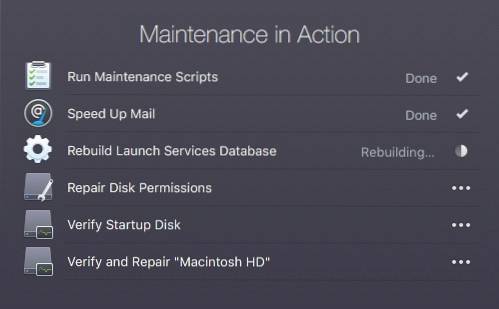
11. Automatisieren Sie die Verwaltung von Dateien und Ordnern
Wenn es um die automatische Verwaltung von Dateien und Ordnern geht, kann Hazel nichts übertreffen. Es ist wie ein erweitertes IFTTT für lokale Dateien und Ordner. Wenn bestimmte Bedingungen eintreten, führt Hazel voreingestellte Aktionen aus. Sie können Hazel beispielsweise so einstellen, dass der Download-Ordner überwacht und jede heruntergeladene PDF-Datei Dokumente / PDF-Ordner automatisch verschoben wird.
Sie können es auch so einstellen, dass es kompliziertere Aufgaben erledigt, z. B.: Komprimierte Dateien automatisch extrahieren, den Inhalt in relevante Ordner sortieren, die komprimierten Originaldateien löschen und dann die verteilten Dateien mit geeigneten Anwendungen verarbeiten.
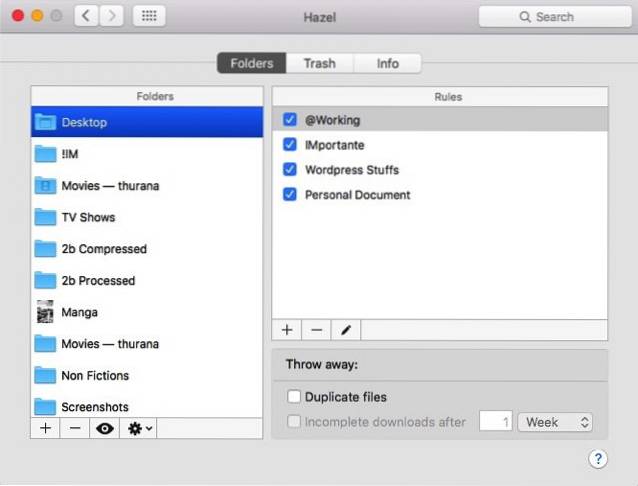
Dies ist ein reales Beispiel für eine einfache Hazel-Regel, die ich verwende: Nach dem Bearbeiten eines Screenshots exportiere ich das Bild immer in einen Ordner "Zu verarbeiten". Dann übernimmt Hazel; Die Bilder werden mit Anwendung A geöffnet, um sicherzustellen, dass das Bildformat und die Pixelgröße meinen Anforderungen entsprechen. Anschließend wird das Bild mit Anwendung B komprimiert und in einen Ordner entsprechend dem Projekt verschoben, zu dem es gehört. Dann kann ich den Projektordner öffnen, um das gebrauchsfertige Bild zu finden.
Die verborgene Kraft von Hazel kommt zum Vorschein, wenn Sie mehrere Regeln in einem Workflow kombinieren. Fügen Sie dem die Fähigkeit hinzu, Skripte zu handhaben, und Ihre Fantasie ist die Grenze. Sie können es verwenden, um Ihren Desktop sauber zu halten, den Musikordner organisiert zu halten, Rechnungen an einem Ort zu sammeln, Aufzeichnungen über Ihre Hypothekenzahlung zu führen usw..
SIEHE AUCH: 15 großartige Zubehörteile für Ihr Macbook Pro
Reinigen Sie Ihren Mac regelmäßig? Was sind Ihre bevorzugten Tipps und Tools für die Mac-Reinigung? Bitte teilen Sie sie mit dem Kommentar unten.
 Gadgetshowto
Gadgetshowto



